
สารบัญ:
- ขั้นตอนที่ 1: Partie Analogique: Entrée // Analog Part: Entry
- ขั้นตอนที่ 2: Partie Analogique: Sortie // ส่วนอนาล็อก: Output
- ขั้นตอนที่ 3: Connexion À La Carte DE0-Nano-SoC // การเชื่อมต่อกับบอร์ด DE0-Nano-SoC
- ขั้นตอนที่ 4: Ajout Des Modules // การเพิ่มโมดูล
- ขั้นตอนที่ 5: Partie Numérique: Projet Quartus // Numeric Part: Quartus Project
- ผู้เขียน John Day [email protected].
- Public 2024-01-30 13:07.
- แก้ไขล่าสุด 2025-01-23 15:12.


ภาษาอังกฤษ
อย่างง่าย:
A3:
- อิสระ
- ออโต้ไดแด็ก
- ออโต้จูน
เป้าหมาย:- บันทึกเสียงด้วยไมโครโฟน
- ขยายตัวกรองและทำให้สัญญาณเป็นดิจิทัล
- คำนวณและแสดง FFT
- ปรับสัญญาณแบบดิจิทัล
- ขยายสัญญาณและเปลี่ยนเป็นลำโพง
ข้อมูลเพิ่มเติม:
ไม่บรรลุวัตถุประสงค์ทั้งหมด
อย่างแม่นยำเหล่านั้น:
- การแสดง FFT บนหน้าจอ LT24 (แท้จริงแล้ว ค่า FFT คำนวณใน HPS แต่หน้าจอ LT24 และ HPS ไม่ได้อยู่ในการสื่อสาร)
- การมอดูเลตสัญญาณดิจิตอล
รายการวัสดุ:
- บอร์ด DE0-Nano-SoC
- หน้าจอ Terasic LT24
- เครื่องขยายเสียงปฏิบัติการ TL081CP *3
- ตัวแปลงแรงดันไฟฟ้า MAX660
- ช่องเสียบยูเอสบี
- โมดูลวัดช่วงอัลตราโซนิก HC-SR04
- สวิตช์
- 10 kOhms โพเทนชิโอมิเตอร์
- 1000µF คอนเดนเซอร์
- คอนเดนเซอร์ 1J63 *2
- 22nJ250 คอนเดนเซอร์ *2
- คอนเดนเซอร์ 1K63 *2
- คอนเดนเซอร์ 10nF
- 1µF คอนเดนเซอร์
- 220µF คอนเดนเซอร์
- 10µF คอนเดนเซอร์ *7
- ตัวต้านทาน 1 kOhms *3
- ตัวต้านทาน 39 kOhms
- ตัวต้านทาน 22 kOhms
- ตัวต้านทาน 3, 3 kOhms
- ตัวต้านทาน 150 kOhms
- ตัวต้านทาน 10 โอห์ม *3
- ตัวต้านทาน 1 MOhms
- ตัวต้านทาน 150 โอห์ม
- ตัวต้านทาน 330 โอห์ม
- ตัวต้านทาน 6, 8 kOhms
- ตัวต้านทาน 4, 7 kOhms
- ไดโอด Schottky
- แบตเตอรี่พลังงาน Velleman
- สายริบบิ้น
- WS2812 ไฟ LED Strip
เครื่องมือ:
- ควอร์ตัส
- Altium
- พุทตี้
-KissFFT
ฟรานซิส
ความเรียบง่าย:
A3:
- ออโตโนม
- Autodidacte
- ออโต้จูน
วัตถุประสงค์:
- Capturer le son avec un ไมโครโฟน
- แอมพลิฟายเออร์ ฟิลเตอร์ และหมายเลขสัญญาณ
- Calculer et afficher la FFT
- Moduler numériquement le สัญญาณ
- เครื่องขยายเสียง le signal et le restituer avec un haut parleur
ข้อมูลเสริม:
Tous les objectifs cités ne sont pas encore atteints.
ในบันทึกย้อนหลัง dans ce cas:
- Affichage de la FFT sur l'écran (les valeurs de la fft sont belles et bien calculées côté HPS, il manque cependant la communication entre le HPS et l'écran)
- การปรับ numérique du สัญญาณ
รายการของ Matériel:
- อาหารตามสั่ง DE0-Nano-SoC
- เอแครน เทราซิค LT24
- เครื่องขยายเสียง TL081CP *3
- แปลงความตึงเครียด MAX660
- ช่องเสียบยูเอสบี
- แคปเตอร์ อุลตร้าสัน HC-SR04
- ผู้ขัดขวาง
- โพเทนชิออเมตร์ 10 kOhms
- คอนเดนเสทเตอร์เดอคาปาซิเต 1000µF
- คอนเดนเสท 1J63 *2
- คอนเดนเสท 22nJ250 *2
- คอนเดนเสท 1K63 *2
- คอนเดนเสทเดอคาปาซิเต 10 nF
- คอนเดนเสทเดอคาปาซิเต 1 µF
- คอนเดนเสทเตอร์เดอคาปาซิเต 220 µF
- คอนเดนเสทเดอคาปาซิเต 10 µF *7
- ความต้านทาน 1 kOhms *3
- ความต้านทาน 39 kOhms
- ความต้านทาน 22 kOhms
- ความต้านทาน 3, 3 kOhms
- ความต้านทาน 150 kOhms
- ความต้านทาน 10 โอห์ม *3
- ความต้านทาน 1 MOhms
- ความต้านทาน 150 โอห์ม
- ความต้านทาน 330 โอห์ม
- ความต้านทาน 6, 8 kOhms
- ความต้านทาน 4, 7 kOhms
- ไดโอด Schottky
- แบตเตอรี velleman ENERGY
- Câbles en nappe
- ไฟ LED Ruban WS2812
นอก:
- ควอร์ตัส
- Altium
- พุทตี้
-KissFFT
ขั้นตอนที่ 1: Partie Analogique: Entrée // Analog Part: Entry
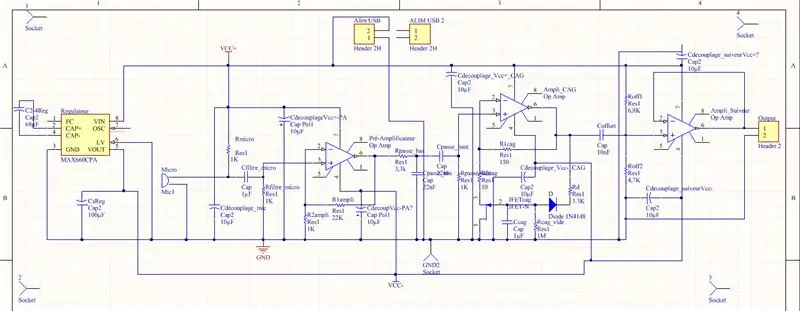
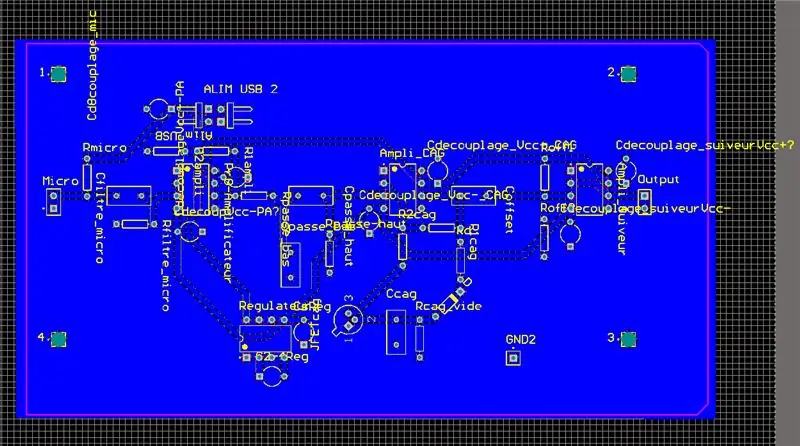
ภาษาอังกฤษ
ก่อนอื่นคุณต้องสร้าง PCB ของส่วนรายการ
รายการนี้แบ่งออกเป็น 3 ขั้นตอน:
- ไมโครโฟน
- ปรีแอมป์ (TL081CP)
- วงจรควบคุมเกนอัตโนมัติ (TL081CP)
- วงจรแปลงแรงดันไฟ (MAX660)
ฟรานซิส
Tout d'abord, il faut réaliser le PCB du schéma de l'entrée de la carte DE0 นาโน SoC
Cette entrée est composé des étage suivants:
- ไมโครโฟน
- Preamplificateur ตัดต่อ (TL081CP)
- เครื่องขยายเสียงตัดต่อ à Contrôle Automatique de Gain (TL081CP)
- ตัดต่อผู้ผกผันความตึงเครียด (MAX660)
ขั้นตอนที่ 2: Partie Analogique: Sortie // ส่วนอนาล็อก: Output
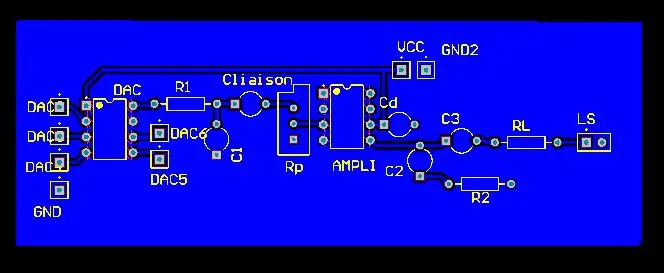
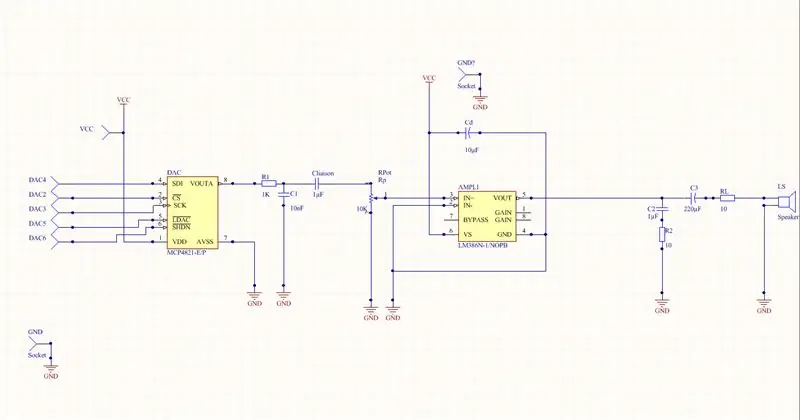
ภาษาอังกฤษ
จากนั้น คุณต้องสร้าง PCB จากเอาต์พุตของ DE0-Nano-SoC ไปยังลำโพง
ขั้นตอนหลัก:
- DAC (MCP4821-E/P) ที่เปลี่ยนสัญญาณดิจิตอลจาก DE0-Nano-SoC เป็นสัญญาณแอนะล็อก
- ตัวกรองการปรับให้เรียบลำดับแรกเพื่อทำให้สัญญาณ drom DAC ราบรื่น
- เครื่องขยายเสียงพลังเสียง (LM386-1/NOPB)
ฟรานซิส
ห้องน้ำในตัว บน réalise le PCB de sortie de la carte jusqu'au Haut Parleur
Les étages โดดเด่น:
- Le montage du DAC (MCP4821-E/P) qui permet de convertir le signal numérique sortant de la carte DE0-Nano-SoC และ un signal analogique
- Filtre de lissage du Premier ordre เท lisser le signal en sortie du DAC
- Montage Amplificateur de puissance (LM386N-1/NOPB).
ขั้นตอนที่ 3: Connexion À La Carte DE0-Nano-SoC // การเชื่อมต่อกับบอร์ด DE0-Nano-SoC

ภาษาอังกฤษ
ตอนนี้คุณมี PCB แล้ว คุณสามารถเชื่อมต่อกับบอร์ด DE0-Nano-SoC ได้ ขั้นแรกคุณสามารถเชื่อมต่อส่วน "รายการ" กับ ADC ซึ่งรวมอยู่ในการ์ดตามรูปแบบด้านบน
สิ่งเดียวกันสำหรับ "เอาต์พุต" ส่วนอะนาล็อกซึ่งทั้งสองส่วนเชื่อมต่อกันด้วยโปรโตคอล SPI โดยที่ "Master" เป็นบอร์ดและ "Slave" คือ DAC:
- MOSI: เชื่อมต่อกับพิน 4 (SDI) ของ DAC
- SCLK: เชื่อมต่อกับพิน 3 (CLK) ของ DAC
- SS: เชื่อมต่อกับพิน 2 (CS) ของ DAC
- GND: เชื่อมต่อกับกราวด์ของ PCB "เอาต์พุต"
ฟรานซิส
การบำรุงรักษา que les deux PCB sont faits on va pouvoir les connecter à la carte DE0-Nano-SoC เกี่ยวกับคอนเน็กต์ลาปาร์ตีแอนะล็อก "Entrée" à l'ADC de la carte DE0-Nano-SoC selon le schéma ci-dessus
รายชื่อสำหรับปาร์ตี้อะนาล็อก "Sortie", où les deux parties sont connectés selon un protocole SPI où la carte est le "Maitre" et le DAC le "Slave":
- MOSI: branché à la patte 4 (SDI) du DAC.
- SCLK: branché à la patte 3 (CLK) du DAC.
- SS: branché à la patte 2 (CS) du DAC.
- GND: branché au ground du PCB de sortie.
ขั้นตอนที่ 4: Ajout Des Modules // การเพิ่มโมดูล
ภาษาอังกฤษ
โมดูลวัดช่วงอัลตราโซนิก HC-SR04:
ก่อนเชื่อมต่อพิน 'ECHO' กับพิน GPIO ของบอร์ด คุณต้องใช้ตัวแบ่งแรงดันไฟฟ้าเพื่อลดแรงดันไฟฟ้าบนพิน GPIO เนื่องจากจะรับได้ไม่เกิน 3.3V เมื่อพิน 'ECHO' ส่ง 5V
WS2812 แถบไฟ LED:
ไฟ LED เชื่อมต่อกับพิน GPIO ของบอร์ด เมื่อโปรแกรมกำลังทำงาน ไฟ LED จะเปลี่ยนสีตามระยะห่างระหว่างเซ็นเซอร์ HC-SR04 และสิ่งกีดขวาง
ฟรานซิส
แคปเตอร์ อุลตร้าสัน HC-SR04:
Avant de brancher à une pin GPIO, il faut réaliser un pont diviseur de tension entre la pin ECHO du capteur et la pin de la carte, เติม ne pas envoyer du 5V sur cette dernière qui n'acceptent que du 3, 3V au max.
ไฟ LED รูบัน WS2812:
Les LEDs เชื่อมต่อ aux pins GPIO de la carte Quand le program est lancé, les LEDs vont changer de couleur en fonction de la distance entre le capteur HC-SR04 et un en ventuelสิ่งกีดขวาง
ขั้นตอนที่ 5: Partie Numérique: Projet Quartus // Numeric Part: Quartus Project
ภาษาอังกฤษ
ขั้นตอนที่ 1: โหลดไฟล์. SOF
- เชื่อมต่อบอร์ด DE0-Nano-SoC กับพีซีของคุณผ่านพอร์ต USB BLASTER
- เปิดไฟล์.qpf บน Quartus
- ไปที่เครื่องมือ > โปรแกรมเมอร์ > คลิกขวาที่รายการไฟล์ > เปลี่ยนไฟล์ > เลือกไฟล์.sof
ขั้นตอนที่ 2: แก้ไขที่อยู่ IP ของบอร์ด
- เชื่อมต่อบอร์ด DE0-Nano-SoC กับพีซีของคุณผ่านพอร์ต UART
- เปิด PuTTY และเชื่อมต่อกับบอร์ด (COM3)
- เปิดเทอร์มินัลเชื่อมต่อเป็นรูท
- ป้อนบรรทัดต่อไปนี้: ifconfig eth0 IP (IP ที่คุณกำหนดค่าไว้ในพารามิเตอร์ของคอมพิวเตอร์ของคุณ)
ขั้นตอนที่ 3: โหลดโปรแกรม
- บน PuTTY ให้เชื่อมต่อกับบอร์ดผ่านโปรโตคอล ssh ด้วย IP ที่คุณใช้ก่อนหน้านี้
- เชื่อมต่อเป็นรูท
- ผ่านเทอร์มินัล EDS ไปที่ไดเร็กทอรีโครงการ:
cd /cygdrive/c/quartus_design/HPS_CONTROL_FPGA_LED/software
(เส้นทางไปยังโครงการในไฟล์ /software)
- ป้อนคำสั่งต่อไปนี้:
scp./ULTRA_PROJECT root@IP:/home/root
(ด้วย IP ที่ระบุไว้ก่อนหน้านี้)
ฟรานซิส
ETAPE 1: ชาร์จ LE FICHIER. SOF
- Connecter la carte DE0-Nano-SoC ต่อพอร์ต PC ที่พอร์ต USB BLASTER
- Ouvrir le fichier.qpf du projet sur Quartus
- Cliquer sur Tools > Programmer > clic droit sur la liste des fichiers > change file > sélectionner le.sof
ETAPE 2: FIXER L'ADRESSE IP DE LA CARTE
- Connecter la carte DE0-Nano-SoC ต่อพอร์ต PC ที่พอร์ต UART
- Lancer PuTTY et connectez vous à la carte (ป้อน COM3)
- Un terminal s'ouvre, connectez vous en tant que root
- Entrer la commande ifconfig eth0 IP (L' IP แก้ไข que vous auriez prealablement กำหนดค่า dans les paramètres de votre ordinateur)
ETAPE 3: CHARGER LE PROGRAM
- Sur Putty, connectez vous à la carte ผ่าน ssh en entrant l'adresse IP que vous avez entré à l'étape précédente
- Connectez vous en tant que root
- ผ่าน un terminal EDS, rendez vous à l'emplacement de votre projet (ผ่าน la commande cd), ซอฟต์แวร์ dans le sous-dossier (là ou se trouve le main.c) ตัวอย่าง:
cd /cygdrive/c/quartus_design/HPS_CONTROL_FPGA_LED/software
(Chemin jusqu'au projet puis dans le fichier /software/)
- รวบรวมโปรแกรมโหวต à l'aide de la commande make
- ห้องน้ำในตัว la commande:
scp./ULTRA_PROJECT root@IP:/home/root
(avec l'adresse IP spécifiée precédemment)
แนะนำ:
เครื่องมือ Arduino: 4 ขั้นตอน

เครื่องมือ Arduino: เครื่องมือ Arduino นี้สร้างด้วยเซ็นเซอร์อัลตราโซนิก HC-SR04 และตัวต้านทานที่ไวต่อแรงกด คุณสามารถเล่นเพลงโดยกดเซ็นเซอร์แรง และโบกมือต่อหน้าเซ็นเซอร์อัลตราโซนิกในระยะทางต่างๆ เพื่อเล่นโน้ตต่างๆ วา
Bolt - DIY Wireless Charging Night Clock (6 ขั้นตอน): 6 ขั้นตอน (พร้อมรูปภาพ)

Bolt - DIY Wireless Charging Night Clock (6 ขั้นตอน): การชาร์จแบบเหนี่ยวนำ (เรียกอีกอย่างว่าการชาร์จแบบไร้สายหรือการชาร์จแบบไร้สาย) เป็นการถ่ายโอนพลังงานแบบไร้สาย ใช้การเหนี่ยวนำแม่เหล็กไฟฟ้าเพื่อจ่ายกระแสไฟฟ้าให้กับอุปกรณ์พกพา แอปพลิเคชั่นที่พบบ่อยที่สุดคือ Qi Wireless Charging st
4 ขั้นตอน Digital Sequencer: 19 ขั้นตอน (พร้อมรูปภาพ)

4 ขั้นตอน Digital Sequencer: CPE 133, Cal Poly San Luis Obispo ผู้สร้างโปรเจ็กต์: Jayson Johnston และ Bjorn Nelson ในอุตสาหกรรมเพลงในปัจจุบัน ซึ่งเป็นหนึ่งใน “instruments” เป็นเครื่องสังเคราะห์เสียงดิจิตอล ดนตรีทุกประเภท ตั้งแต่ฮิปฮอป ป๊อป และอีฟ
ป้ายโฆษณาแบบพกพาราคาถูกเพียง 10 ขั้นตอน!!: 13 ขั้นตอน (พร้อมรูปภาพ)

ป้ายโฆษณาแบบพกพาราคาถูกเพียง 10 ขั้นตอน!!: ทำป้ายโฆษณาแบบพกพาราคาถูกด้วยตัวเอง ด้วยป้ายนี้ คุณสามารถแสดงข้อความหรือโลโก้ของคุณได้ทุกที่ทั่วทั้งเมือง คำแนะนำนี้เป็นการตอบสนองต่อ/ปรับปรุง/เปลี่ยนแปลงของ: https://www.instructables.com/id/Low-Cost-Illuminated-
เครื่องมือ Desoldering: 11 ขั้นตอน (พร้อมรูปภาพ)

Desoldering Tool: เป็นเครื่องมือสำหรับการบัดกรีชิ้นส่วนอิเล็กทรอนิกส์ (หลายขา) ที่มีหมุด 3 ตัวขึ้นไป ทฤษฎีเบื้องหลังโครงการนี้ค่อนข้างง่าย บัดกรีที่ละลายในภาชนะที่ให้ความร้อนจะทำให้หน้าสัมผัสของส่วนประกอบอิเล็กทรอนิกส์ทั้งหมดถูกวางร่วมกับ PCB บนเครื่องมือนี้ NS
